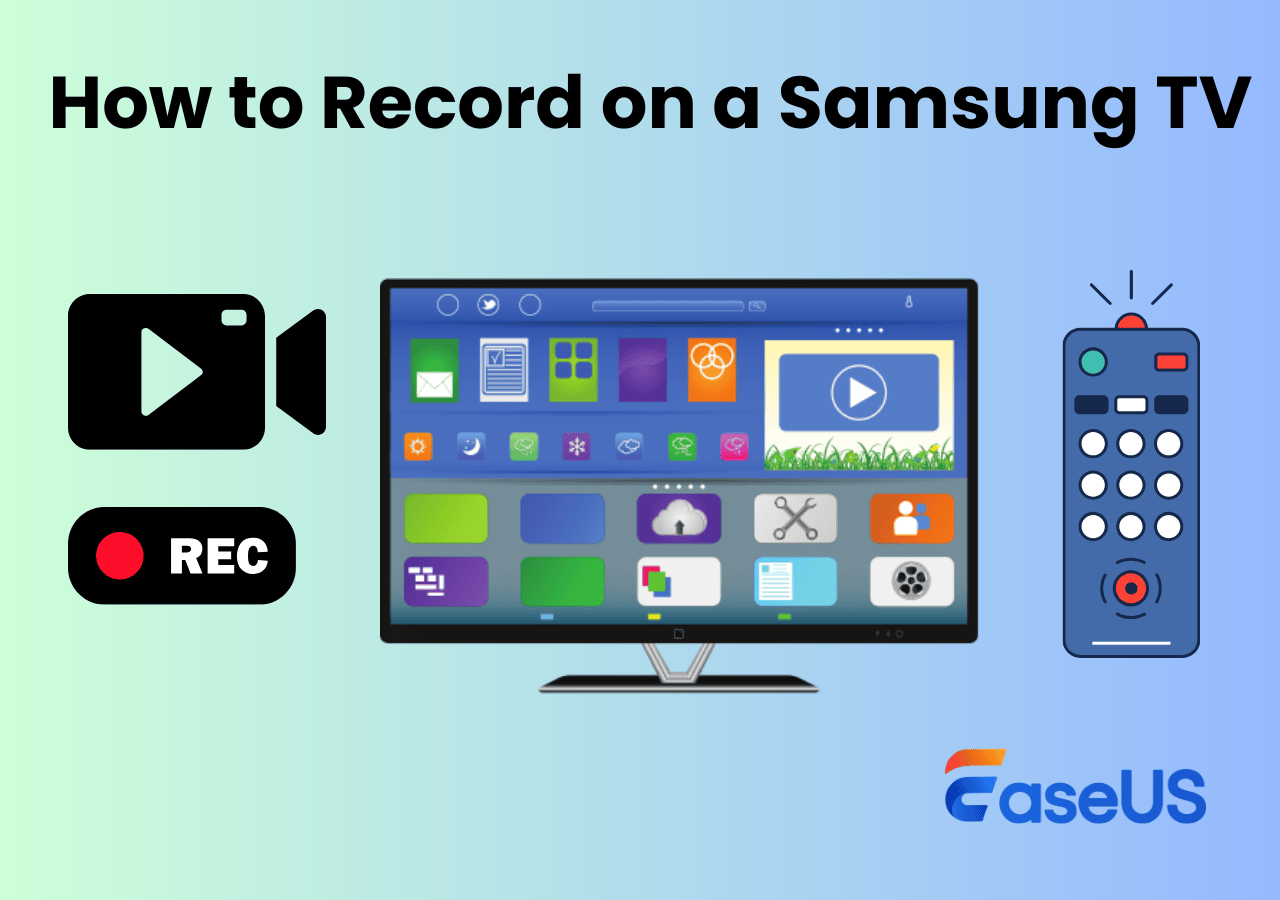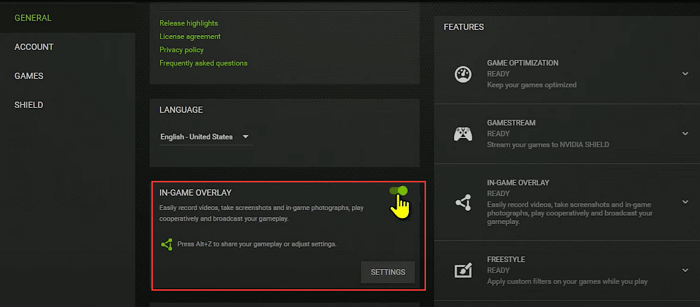-
![]()
Agnes
Agnes已經在EaseUS工作超過4年,有著豐富的技術文章寫作經驗。目前,寫過很多關於資料救援、硬碟分割管理或備份還原相關文章,希望能幫助用戶解決困難。…查看作者資訊 -
![]()
Gina
謝謝閱讀我的文章。希望我的文章能夠幫你輕鬆有效地解決問題。…查看作者資訊 -
![]()
Harrison
希望以簡單易懂的文筆,帶給讀者輕鬆好讀的科技文章~…查看作者資訊 -
![]()
Bruce
贈人玫瑰,手有餘香。希望我的文章能夠幫到您。…查看作者資訊 -
![]()
Ken
網路上的科技文章琳瑯滿目, 希望在您閱讀我的文章後可以幫助到您…查看作者資訊 -
![]()
Zola
一位科技愛好者和人文社科的忠實學者,希望通過科技和大家一起更好地理解世界…查看作者資訊
本文內容
0瀏覽次數 |
0分鐘閱讀
眾所皆知,螢幕錄影在生產力、教學、培訓和許多其他用途方面有多種幫助。為了方便起見,大多數人都在嘗試尋找可攜式螢幕錄影軟體,以便可以隨時螢幕錄製。可攜式螢幕錄影程式不需要任何安裝,您可以將程式存在 USB 等任何可攜式裝置中。
鑑於此,我們將在這裡討論最好的可攜式螢幕錄影軟體,以便您可以選擇最適合您需求的軟體。現在,讓我們開始吧!
最好的免費可攜式螢幕錄影軟體:
1. EaseUS RecExperts
正如其名,EaseUS RecExperts 是一款功能強大的 Windows 螢幕錄影軟體,可讓您錄製螢幕上的幾乎所有內容,包含但不限於錄製串流媒體影片、擷取視訊會議等。
使用時,您可以靈活選擇螢幕上的錄製區域,以及要錄製的螢幕畫面。此外,如果需要,還可以使用聲音和網路攝影機擷取畫面。最重要的是,軟體相容 Windows 和 macOS,您幾乎可以在任何地方使用這款可攜式螢幕錄製程式。
以下是 RecExperts 的一些出色功能:
- 開始錄製前隨意調整解析度、影格率、影片品質等
- 提供廣泛的進階工具,例如排程錄製、自動拆分等
- 提供降噪功能以增強您的錄製效果
- 無符水印,無錄製時間限制
- 在程式中預覽和編輯錄製的檔案
2. Free Cam
另一個可攜式螢幕擷取軟體是 Free Cam。這是免費軟體,可讓您錄製桌面畫面並將其存為影片檔。還可以將其用作螢幕擷取應用程式來生成桌面或特定區域的影像。Free Cam 功能包含計時器、錄音、可調整的影格率和解析度、多個顯示器支援等。軟體易於使用並創造出色的效果。
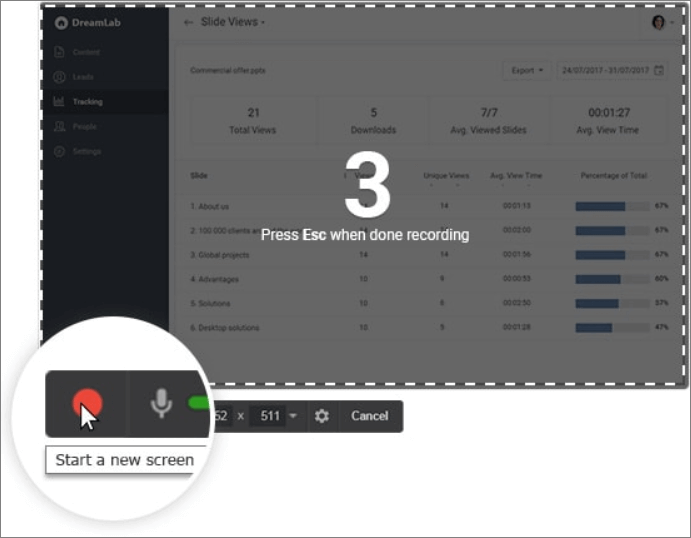
優點:
- 使用者友好的介面
- 突出顯示滑鼠鼠標並開啟滑鼠點擊聲音以強調重要細節
- 提供修剪等基本編輯工具
- 錄製檔直接上傳到 YouTube
缺點:
- 僅允許以兩秒為增量進行修剪
3. CamStudio
CamStudio 是最受歡迎的 Windows 可攜式螢幕錄製軟體之一。能夠無延遲地錄製電腦上的所有畫面和音訊。此外,軟體還提供了一些螢幕和影片註釋工具,讓您可以增加各種線條、箭頭和文字來豐富您的錄製。如果對錄製有一些特殊的要求,例如影格率、畫質等等,您甚至可以在錄製前隨意變更設定。
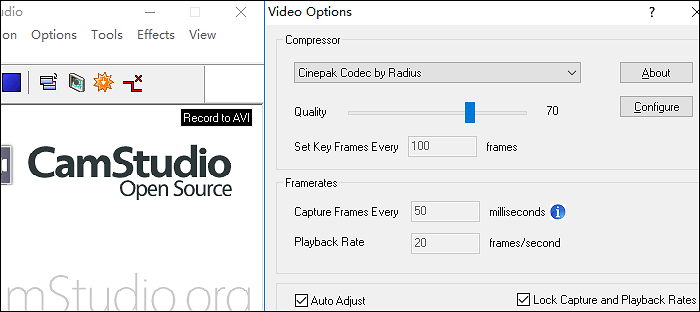
優點:
- 完全免費和開源
- 在幾秒鐘內為您的錄製內容新增字幕
- 提供許多種註釋工具來幫助您個性化您的錄製
缺點:
- 僅能以 AVI 格式導出您的錄製
4. ShareX
ShareX 是另一種開源的可攜式螢幕錄製軟體。可以根據需求使用它來錄製整個或部分螢幕,然後只需點擊幾下即可將錄製的內容分享到任何您想要的地方。
更重要的是,它在截圖方面也表現專業。軟體提供了一系列螢幕擷取選項,例如全螢幕、視窗、區域、滑動擷取等。另外,您甚至可以選擇螢幕截圖是否包含鼠標、設定計時器等。

優點:
- 將錄製或螢幕擷取上傳到雲端
- 提供圖片編輯器在儲存前修改螢幕截圖或錄製
- 提供大量分享選項
缺點:
- 無法錄製遊戲
- 介面有點不吸引人和過時
5. AviScreen
AviScreen 是一款應用廣泛的經典可攜式螢幕錄製軟體。這款螢幕擷取軟體提供了一個選項來根據您的需求自訂擷取區域,還提供了另一個稱為「follow the cursor」的獨特功能。使用此模式,您可以生成尺寸相對較小的影片或影像,同時覆蓋螢幕區域上的所有滑鼠活動。
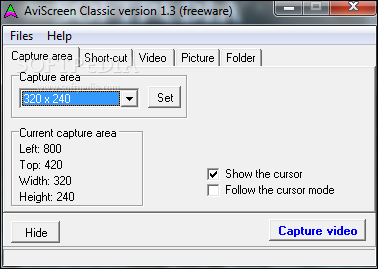
優點:
- 錄製時佔用更少的系統資源
- 讓您以 JPG、GIF 和 BMP 圖片格式導出錄製的檔案
- 跟隨滑鼠移動來錄製螢幕
缺點:
- 無法錄音
- 僅以 AVI 格式導出影片錄製
6. ScreenToGif
ScreenToGif 是我們列表中的另一款可攜式螢幕錄製軟體。它的大小只有 69.9 MiB,非常緊湊。使用該軟體,您可以輕鬆錄製電腦螢幕畫面、網路攝影機。如果需要,您可以使用內建白板寫下您想要強調的內容。完成後,您可以將錄製的內容導出為 GIF 或影片格式(MP4、AVI、WMV、WebM)。
而且,在使用的過程中,您會發現這個軟體是完全可定制的,這意味著您可以隨心所欲地使用它。
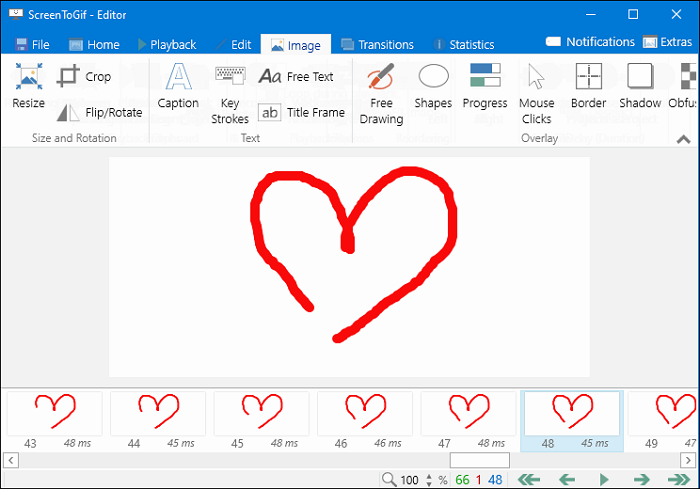
優點:
- 提供工具來編輯和註釋記錄的幀
- 允許您使用可用工具編輯每一幀
- 將錄製分享到 Imgur、Gfycat 或其他人
缺點:
- 使用起來有點複雜
7. OBS Studio
如果您經常需要螢幕錄製,那您一定對 OBS Studio 不陌生。這是一個跨平台的開源螢幕錄影軟體,可以滿足您所有的螢幕錄製需求。
使用這個免費軟體,您可以建立由多個來源組成的場景:照片、文字、視窗擷取、網路攝影機以及更多透過自訂轉換在它們之間無縫切換。值得一提的是,您能找到的所有功能都是免費的。如果您需要進階螢幕錄製軟體,OBS Studio 就是您的最佳選擇。

優點:
- 允許錄製螢幕並串流傳輸到其他平台
- 可以錄製多個螢幕畫面
- 支援為幾乎所有類型的操作設定快速鍵
缺點:
- 複雜的軟體介面對沒有技術知識的使用者不友好
最後
在這篇文章中,您瞭解了 8 款最好的免費可攜式螢幕錄影軟體,每個軟體都有自己的特點。如果您正在尋找易於使用的可攜式螢幕錄製軟體,請嘗試 EaseUS RecExperts!這款軟體擁有直觀的介面和操作流程,還提供強大的錄製功能。點擊下方按鈕立即取得!
可攜式螢幕錄影軟體常見問題
1. Windows 10 有螢幕錄影軟體嗎?
有的。Windows 10 確實有一個名為 Xbox Game Bar 的螢幕錄影軟體。此內建螢幕錄影程式可讓您擷取螢幕上的活動。無論您是要錄製線上課程、遊戲畫面還是其他內容,Game Bar 都可以幫助您輕鬆完成。
2. 最好的免費手機螢幕錄影軟體是什麼?
如果在 Google 上輸入手機螢幕錄影軟體,您會發現有很多手機螢幕錄製 App 可使用。為了節省您的時間和精力,我們在下面列出了一些最好的免費和受歡迎的應用程式與您分享:
- 1. AZ Screen Recorder
- 2. Mobizen Screen Recorder
- 3. X Recorder
- 4. Super Screen Recorder
- 5. Go Recorder
- 6. Master Screen Recorder
3. 最好的免費筆記型電腦螢幕錄影軟體是什麼?
以下是排名 Top 8 的筆記型電腦螢幕錄影軟體:
- 1. EaseUS RecExperts
- 2. FlashBack Express
- 3. TinyTake
- 4. OBS Studio
- 5. Loom
- 6. VSDC Free Screen Recorder Software
- 7. XSplit Broadcaster
- 8. iSpring Free Cam